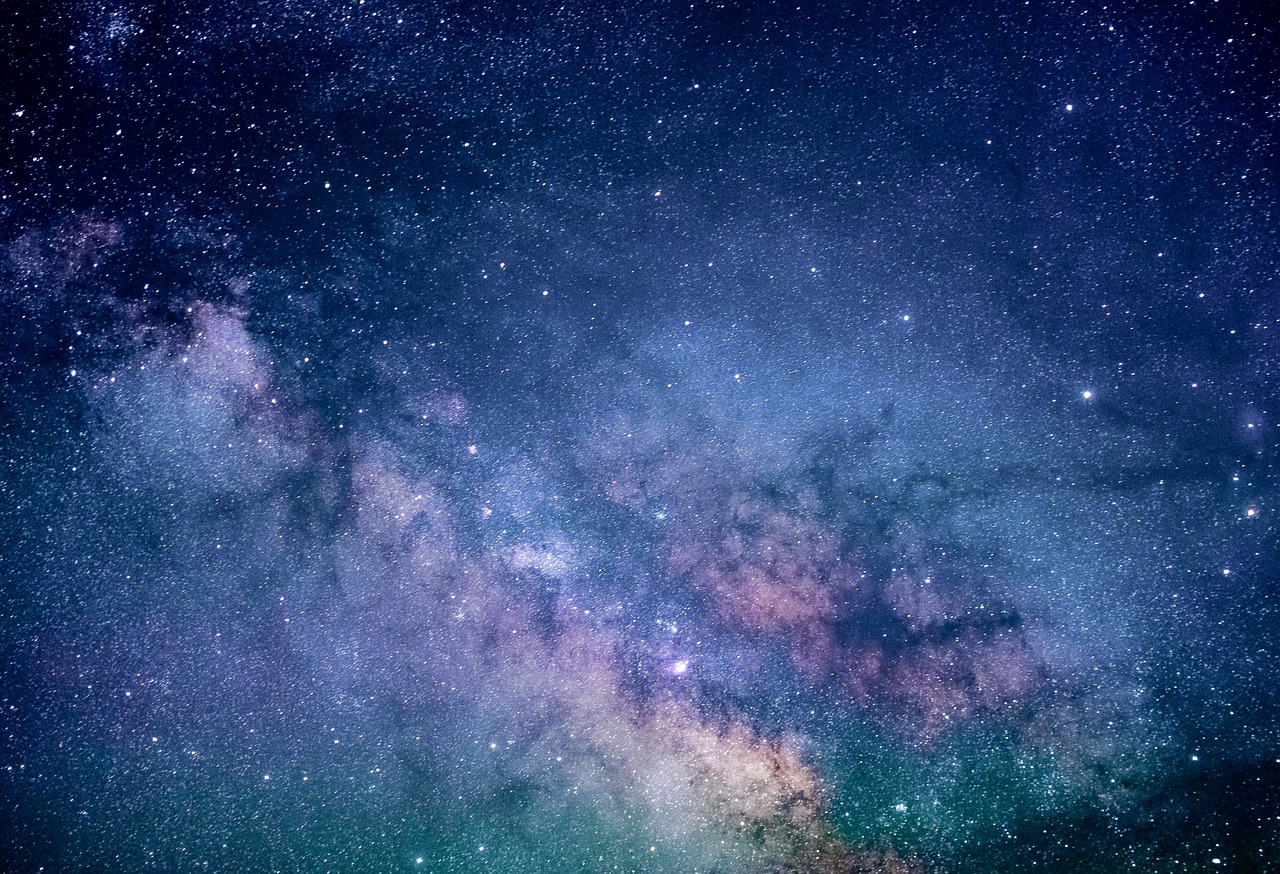In de snel veranderende wereld van technologie is de behoefte aan nauwkeurige kalibratie en controle van weergavesystemen van het grootste belang. Calman, een veelgebruikte software voor beeldschermkalibratie, kan naadloos worden verbonden met Patterns voor Mac om dit doel te bereiken. Deze vereenvoudigde handleiding is bedoeld om gebruikers een uitgebreid begrip te geven van de verschillende verbindingsmodi tussen Calman en Patterns voor Mac, evenals gedetailleerde instructies voor het gebruik van Patterns als testpatroonbron. Door deze stapsgewijze instructies te volgen, kunnen gebruikers eenvoudig een verbinding tot stand brengen tussen Calman en Patterns voor Mac, waarbij ze het volledige potentieel van deze innovatieve tools benutten. De objectieve en onpersoonlijke toon van dit artikel zorgt voor een grondige en technische verkenning van het onderwerp, aantrekkelijk voor een publiek dat op zoek is naar innovatieve oplossingen op het gebied van beeldschermkalibratie.
Belangrijkste leerpunten
- Calman kan in twee modi verbinding maken met Patterns: als testpatroonbron en voor het genereren van ICC-profielen.
- Het tabblad Calman Source Settings heeft een Find Source-knop waarmee gebruikers Portrait Displays kunnen selecteren als de fabrikant en Patterns als het model.
- Het menu Patronen biedt een lijst met beschikbare IP-adressen en heeft een optie IP weergeven.
- Het tabblad Calman Display Control heeft een knop Find Display waarmee gebruikers Portrait Displays als fabrikant en Patterns als model kunnen selecteren.
Calman verbinden met Patterns voor Mac: een vereenvoudigde handleiding
Het proces van het verbinden van Calman met Patterns voor Mac omvat het gebruik van de tabbladen Source Settings en Display Control in Calman om Portrait Displays als de fabrikant en Patterns als het model te selecteren. Op het tabblad Broninstellingen is er een knop Zoek bron die een dialoogvenster opent met opties voor het selecteren van de fabrikant en het model. Door Portrait Displays als fabrikant en Patterns als model te kiezen, hebben gebruikers toegang tot een lijst met beschikbare IP-adressen die door Patterns worden verstrekt. Evenzo is er op het tabblad Beeldschermbediening een knop Beeldscherm zoeken die een dialoogvenster opent met dezelfde fabrikant- en modelopties. Hierdoor kunnen gebruikers Calman verbinden met Patterns voor beeldschermbediening, waardoor ze hun beeldschermen kunnen aanpassen en kalibreren met behulp van de beschikbare IP-adressen.
Verbindingswijzen
Er zijn twee verbindingsmodi beschikbaar bij het gebruik van Calman met Patterns voor Mac. De eerste modus gebruikt Patronen als testpatroonbron. In deze modus kunnen gebruikers op het tabblad Broninstellingen van Calman de bron vinden door op de knop Bron zoeken te klikken. Er verschijnt een pop-upvenster met opties om de fabrikant en het model te selecteren. Voor Patterns is de fabrikantoptie Portrait Displays en de modeloptie Patterns. Eenmaal geselecteerd, biedt Patterns een lijst met beschikbare IP-adressen en kan de gebruiker het gewenste IP-adres kiezen om verbinding te maken. De tweede modus gebruikt Patterns voor het genereren van ICC-profielen. Deze modus vereist dat gebruikers Calman met Patterns verbinden via het tabblad Display Control. Het proces is vergelijkbaar met de eerste modus, waarbij de gebruiker op de knop Find Display klikt en Portrait Displays als fabrikant en Patterns als model selecteert. Patterns presenteert vervolgens een lijst met beschikbare IP-adressen voor verbinding.
Patronen gebruiken als testpatroonbron
Een manier om Patterns als testpatroonbron te gebruiken, is door Portrait Displays te selecteren als de optie van de fabrikant en Patterns als de modeloptie in het dialoogvenster Bron zoeken op het tabblad Broninstellingen van Calman, waarmee gebruikers verbinding kunnen maken met beschikbare IP-adressen en toegang krijgen tot een breed scala van testpatronen voor kalibratiedoeleinden.
| Fabrikant | Model |
|---|---|
| Portretweergaven | Patronen |
Door deze opties te kiezen, kunnen gebruikers Calman effectief verbinden met Patterns en het gebruiken als bron voor testpatronen. Met deze functie hebben gebruikers toegang tot verschillende testpatronen die kunnen worden gebruikt voor kalibratiedoeleinden. Het menu Patronen biedt een lijst met beschikbare IP-adressen, zodat gebruikers eenvoudig verbinding kunnen maken met de gewenste bron. Bovendien is de optie IP weergeven beschikbaar in het menu Patronen, wat de gebruikers nog meer gemak biedt. Over het algemeen biedt deze methode om Calman te verbinden met Patterns als testpatroonbron een gestroomlijnde en efficiënte aanpak voor kalibratieprocessen.
Calman verbinden om patronen als testpatroonbron te gebruiken
Om Patterns als testpatroonbron te gebruiken, kunnen gebruikers Calman met Patterns verbinden door de juiste fabrikant en modelopties te selecteren in het dialoogvenster Bron zoeken op het tabblad Broninstellingen van Calman. Wanneer op de knop Find Source wordt geklikt, verschijnt er een pop-upvenster met de opties om de fabrikant en het model te kiezen. Onder de optie Fabrikant kunnen gebruikers "Portretschermen" selecteren en onder de optie Model kunnen ze "Patronen" selecteren. Nadat u deze opties hebt geselecteerd, geeft Patterns een lijst met beschikbare IP-adressen. Bovendien hebben gebruikers de mogelijkheid om het IP-adres weer te geven door de optie "IP tonen" in het menu Patronen te selecteren. Hierdoor heeft Calman toegang tot Patterns als testpatroonbron, waardoor gebruikers nauwkeurige en betrouwbare test- en kalibratieprocedures kunnen uitvoeren.